
Cuando era joven, mi papá me dijo que si al principio no lo logras, debes intentarlo una y otra vez hasta que lo consigas. En la publicación de hoy, les diré por qué este adagio se relaciona con la edición de fotos trabajando con filtros en Photoshop Elements y en Photoshop.
Paso 1
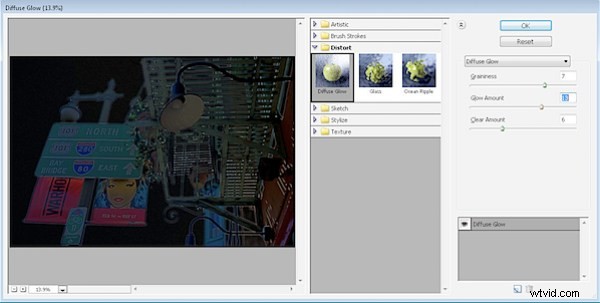
Comience abriendo una imagen que le guste, configure el color de primer plano en blanco y el color de fondo en negro y elija Filtro> Distorsionar> Resplandor difuso. Cuando hagas esto, la imagen adquirirá un brillo oscuro bastante desagradable. Prácticamente no hay nada que puedas hacer con esta imagen para que se vea bien. Puede intentar eliminar la granulosidad y el brillo y aumentar la cantidad clara a 20, pero si lo hace, habrá eliminado efectivamente el efecto de filtro. La respuesta corta es que se ve horrible y es posible que te preguntes qué hiciste mal.
Paso 2
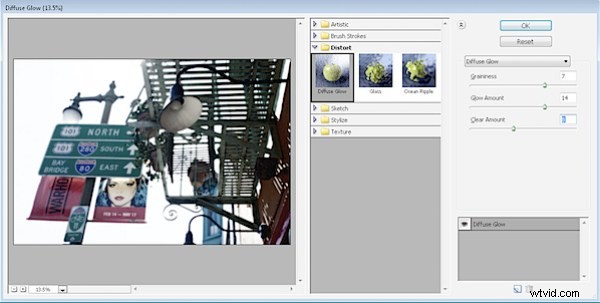
Salga de la Galería de filtros, cambie los colores de primer plano y de fondo para que el negro sea ahora el color de primer plano y el blanco el color de fondo. Vuelva a aplicar el filtro usando Filtro> Distorsionar> Resplandor difuso. Esta vez el filtro se ve muy diferente.
La explicación es que Photoshop Elements (y Photoshop) utilizan los colores de primer plano y de fondo al aplicar el filtro. Esta vez, continúe y aumente el Granulado y ajuste la Cantidad de brillo hasta que obtenga un brillo agradable en su imagen. Ajuste el valor Borrar para adaptarse y haga clic en Aceptar. Ahora tienes un resultado de aspecto muy diferente.
Comprensión de colores y filtros
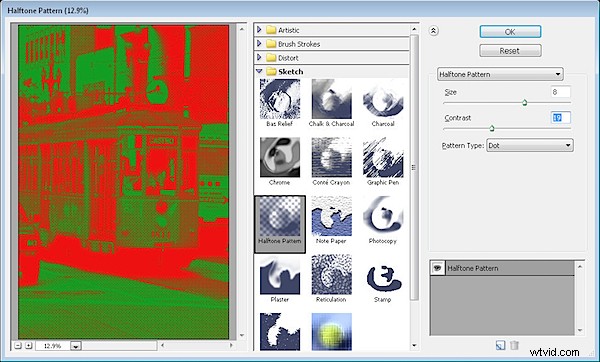
Hay muchos filtros de Photoshop Elements que funcionan de manera diferente según la configuración actual de los colores de primer plano y de fondo. El filtro de medios tonos es uno de ellos, por lo que, por ejemplo, si ha seleccionado rojo y verde, el patrón de medios tonos aparecerá en rojo y verde, no siempre con el aspecto deseado.
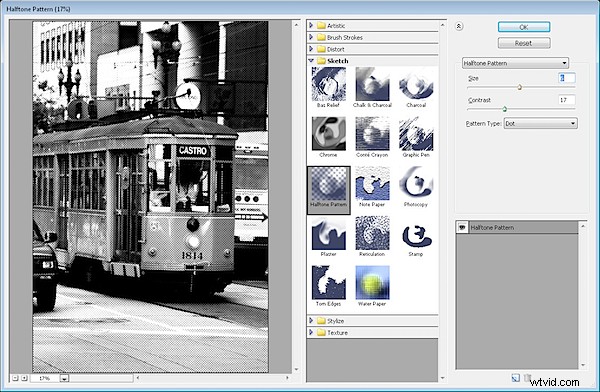
En su lugar, establezca el primer plano en negro y el fondo en blanco y aplique el Filtro de semitonos usando Filtro> Boceto> Patrón de semitonos. Esta vez obtendrá algo más parecido al resultado que está buscando.
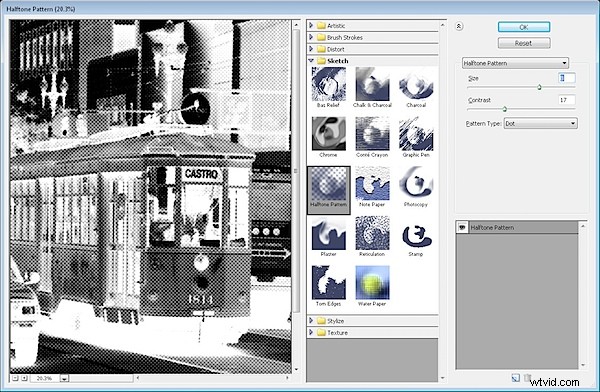
Cambia el blanco y el negro en la muestra de color e inténtalo de nuevo, y el resultado es diferente y no tan atractivo.
Lo que necesita saber
La breve lección que se puede sacar de esta publicación es que cuando aplica filtros en Photoshop Elements o en Photoshop, los colores de primer plano y de fondo que ha seleccionado tendrán un gran impacto en el funcionamiento de algunos de los filtros. En la mayoría de los casos, los filtros afectados son los filtros Sketch, pero otros también usan los colores.
Seleccione la combinación de colores adecuada y el resultado será agradable a la vista. Selecciona la combinación de colores incorrecta y podrías disculparte por pensar que los filtros no son para ti.
